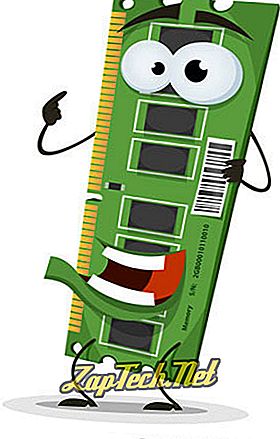
Sluit open programma's
Als u meerdere programma's tegelijkertijd hebt geopend en zij het grootste deel van uw RAM en virtueel geheugen gebruiken, kan dit ertoe leiden dat het waarschuwingsbericht verschijnt. Om dit te verhelpen, moet u een of meer van uw geopende programma's sluiten om virtueel geheugen en fysieke RAM-ruimte vrij te maken.
Sluit en open programma's opnieuw
De tweede mogelijke oorzaak is vergelijkbaar met de eerste, met als grootste verschil dat een specifiek programma het meeste beschikbare geheugen gebruikt. Redenen hiervoor kunnen zijn dat het programma in het algemeen een grote hoeveelheid geheugen gebruikt om een bepaalde functie te verwerken. Zo kunnen fotobewerking, videobewerking en CAD-tekeningprogramma's soms grote hoeveelheden geheugen gebruiken. Het is ook mogelijk dat het programma niet goed werkt, vastzit aan een proces en ervoor zorgt dat het grote hoeveelheden geheugen gebruikt. Probeer het programma te sluiten en opnieuw te openen om het te resetten en het probleem te verhelpen.
- Hoe te bepalen hoeveel geheugen een programma gebruikt.
Herstart de computer
Het opnieuw opstarten van de computer kan helpen bij het sluiten van achtergrondprogramma's en het herstellen van geheugen dat nog niet is hersteld. Start de computer opnieuw op en kijk of de fouten met het virtuele geheugen worden voortgezet.
Niet genoeg geheugen
Als uw computer enkele jaren oud is en er niet genoeg geheugen is om softwareprogramma's uit te voeren, kan dit leiden tot fouten in het virtuele geheugen. Voor de meeste computers van vandaag wordt het aanbevolen dat een computer ten minste 2 GB geheugen en een aanbevolen minimum van 4 GB geheugen heeft. Hoe meer systeemgeheugen u heeft, hoe minder virtueel geheugen er zal worden gebruikt.
- Bepalen hoeveel RAM is geïnstalleerd en beschikbaar is.
Slecht geheugen
De derde mogelijke oorzaak is een slechte geheugenchip. Een defecte geheugenchip resulteert erin dat een deel van het geheugen onbruikbaar is, waardoor de hoeveelheid beschikbaar geheugen in het algemeen wordt verminderd. In veel gevallen zal er een blauw schermfout optreden wanneer een programma probeert toegang te krijgen tot het slechte gedeelte van de geheugenchip. In andere gevallen is het bericht met een laag virtueel geheugen mogelijk het enige dat verschijnt. Het vervangen van de slechte geheugenchip lost meestal het probleem op.
- Hoe kan ik mijn geheugen testen om te bepalen of het slecht is?
Slechte harde schijf
Ten slotte kan een slechte harde schijf er ook voor zorgen dat dit waarschuwingsbericht verschijnt. Als het gedeelte van de harde schijf dat wordt gereserveerd als virtueel geheugen wordt beschadigd, kan het besturingssysteem dit niet gebruiken en kan dit resulteren in waarschuwingen voor virtueel geheugen. U kunt proberen de beschadigde sectoren op de vaste schijf te repareren (met behulp van een reparatiehulpprogramma op de harde schijf) of door de vaste schijf te vervangen om het probleem op te lossen.
